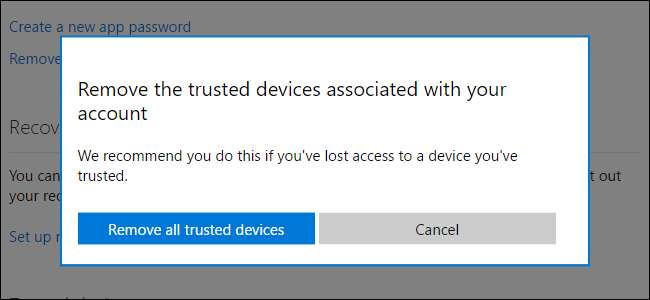
Windows 8, bir Microsoft hesabıyla oturum açtıktan sonra "Bu PC'ye Güvenmenizi" istedi. Bu mesaj Windows 10'da kayboldu ve farklı şekilde çalışan yeni bir "Güvenilen Cihazlar" sistemi ile değiştirildi.
Windows 8'de "Bu Bilgisayara Güvenme" Nasıl Çalıştı?
Windows 8'de, Microsoft hesabınızla oturum açtıktan sonra "Bu PC'ye güvenmenizi" isteyen bir mesaj görürsünüz.

Bu bir Microsoft hesabı güvenlik özelliğiydi. Kaydedilmiş şifreleriniz gibi hassas verileri yalnızca güvenilir bilgisayarların senkronize etmesine izin verildi. Bir PC'ye güvenene kadar uygulamalar, web siteleri ve ağlar için kayıtlı şifreleriniz onunla senkronize edilmez. Bir PC'ye gerçekten güvenmek için, Microsoft hesabınızla ilişkilendirilmiş bir telefon numarasına veya e-posta adresine gönderilen bir metin mesajı, telefon araması veya e-posta ile kimlik doğrulaması yapmanız gerekiyordu.
Bu şekilde, "Bu Bilgisayara Güven" yöntemi, kimlik doğrulamanın ikinci bir katmanıydı. Microsoft, yalnızca kullanıcı hesabınızın şifresiyle oturum açmanıza izin verdi, ancak Microsoft hesabınıza tam erişim istiyorsanız ikinci bir kimlik bilgisiyle kimlik doğrulaması yapmanız gerekiyordu.

Güvenilir bir bilgisayar, kaybettiğinizde Microsoft hesabınızın parolasını sıfırlamak için de kullanılabilir. Alternatif bir e-posta adresine veya telefon numarasına ihtiyacınız olmaz. Güvenilir bir bilgisayara oturup Microsoft'tan şifrenizi sıfırlamasını isteyebilirsiniz. Bu özellik, Internet Explorer web tarayıcısı gerektirir.
Bu nedenle, halka açık bilgisayarlara değil, yalnızca kontrol ettiğiniz özel bilgisayarlara güvenmek önemliydi. Başkalarıyla paylaştığınız bilgisayarların bile güvenilen bilgisayarlara güvenilmemesi gerekir, çünkü başkaları güvenilen bilgisayarı potansiyel olarak hesap parolanızı sıfırlamak için kullanabilir.
Güvenilir bilgisayarların tam listesini şuradan görüntüleyebilirsiniz: Güvenlik Bilgileri sayfası Microsoft hesap yönetimi web sitesinde, artık güvenmediğiniz kişisel bilgisayarları kaldırın. Güvendiğiniz her PC için bir ad girmeniz gerekecek ve bu ad listede görünecektir.
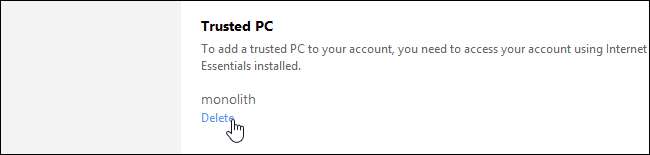
Ancak Windows 10'da tüm bunlar değişti. Microsoft, Windows ve Internet Explorer gerektiren bir "Güvenilen PC" sisteminden, belirli bir işletim sistemi veya web tarayıcısı gerektirmeyen "Güvenilen Cihazlar" sistemine geçti.
Windows 10'da (ve Diğer Cihazlarda) "Güvenilen Cihazlar" Nasıl Çalışır?
İLİŞKİLİ: İki Faktörlü Kimlik Doğrulama Nedir ve Neden İhtiyacım Var?
Microsoft, Windows 8 "Bu Bilgisayara Güven" tasarımının çoğunu Windows 10'da attı. Windows 10'da "Bu Bilgisayara Güven" veya "Güvenilen Bilgisayar" sözcüklerini görmezsiniz. Bu ifade Microsoft Hesabı web sitesinden bile kaldırılmıştır. .
Windows 10'da oturum açtığınızda, "Bu Bilgisayara Güvenmek" isteyip istemediğiniz sorulmaz. Bunun yerine, kurduysanız iki aşamalı doğrulama Microsoft hesabınız için, bir uygulama, kısa mesaj veya e-posta yoluyla size sağlanan bir kodla kimlik doğrulamanız istenir.
İkincil bir kimlik doğrulama yöntemi kullanarak kimlik doğrulayamazsanız, hesabınızda oturum açmanıza hiçbir şekilde izin vermez. Oturum açabiliyorsanız, tüm şifreleriniz ve diğer verileriniz senkronize etmek normalde. Tüm verilerinize erişmek için oturum açtıktan sonra PC'ye "güvenmeniz" gerekmez.
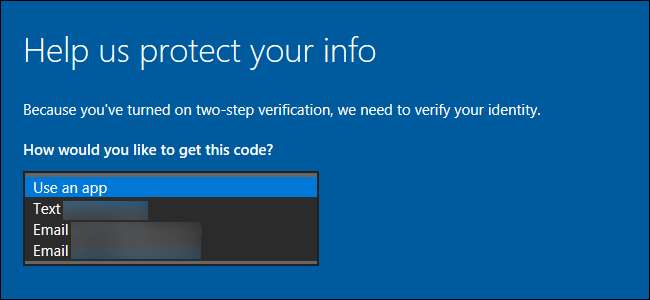
Ama burada bitmiyor. Bir Microsoft hesabı ve ikincil kimlik doğrulama yöntemiyle oturum açmak bile bir bilgisayarı "güvenilen cihaz" yapmaz.
Kredi kartı numaranız veya hesap güvenlik ayarlarınız gibi Microsoft hesabınızla ilişkili belirli veri parçaları, ekstra hassas olarak işaretlenir. Bu ayrıntılara erişmeye veya düzenlemeye çalıştığınızda, ek kimlik doğrulaması yapmanız istenir.
Örneğin, Microsoft Hesabı güvenlik sayfası , iki aşamalı bir doğrulama uygulaması kullanarak veya hesabınızla ilişkili telefon numarasına veya ikincil e-posta adresine gönderilen bir kodu kullanarak kimlik doğrulamanız istenir. Bu yalnızca Windows 10 için geçerli değildir. Bu sayfaya örneğin bir Mac, iPhone, Android tablet veya Chromebook'tan erişirken de aynı şekilde kimlik doğrulamanız istenecektir.
"Bu cihazda sık sık oturum açıyorum. Benden kod isteme. " bunun gibi güvenli bir sitede oturum açarken onay kutusu. Bu onay kutusunu etkinleştirir ve oturum açarsanız, Microsoft mevcut cihazınızı güvenilir bir cihaz yapacaktır. Bilgisayar olması bile gerekmez - bir Mac, tablet veya telefon olabilir.
Bu kutuyu işaretleyerek bir cihazı güvenilen cihaz olarak işaretlediğinizde, bu, o cihazda kredi kartı numaranız veya hesap güvenlik ayarlarınız gibi hassas bilgilere bir sonraki erişiminizde bu kodlardan birini girmeniz gerekmeyeceği anlamına gelir. . Yine de yalnızca sık oturum açtığınız cihazlara güvenmeli ve başka birinin bilgisayarını kullanıyorsanız bu kutuyu işaretlememelisiniz.
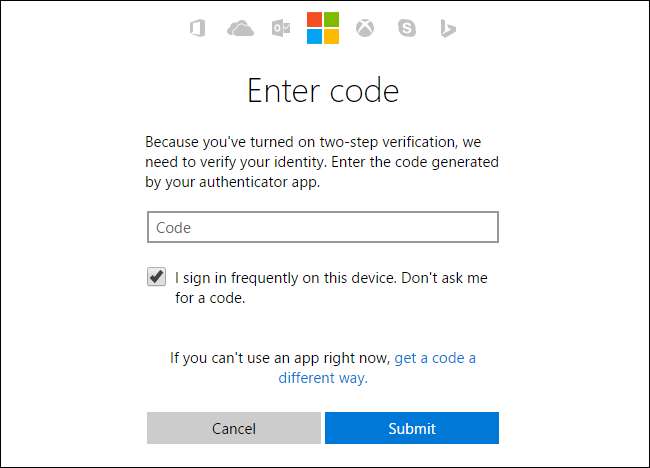
Gidin Microsoft Hesabı güvenlik sayfası aşağı kaydırın ve bir "Güvenilen cihazlar" bölümü göreceksiniz. Bu bölümde artık güvendiğiniz cihazlar listelenmediğinden, kaç cihaza güvendiğinizi bilmenin ve bunları tek tek kaldırmanın bir yolu yoktur. Microsoft'a göre, tek seferde güvenebileceğiniz cihaz sayısında bir sınır yoktur.
Bunun yerine, bir veya daha fazla güvenilen cihazı kaldırmak isterseniz, "Hesabımla ilişkili tüm güvenilen cihazları kaldır" bağlantısını tıklamanız gerekir. Microsoft, güvenilir cihazlarınızdan birine erişimi kaybettiyseniz (örneğin, bir PC sattıysanız veya başkasına verdiyseniz) bunu yapmanızı önerir.
Bunu yaptıktan sonra, bir dahaki sefere hassas bilgilere erişmeye çalıştığınızda bir güvenlik kodu girmeniz ve daha önce güvenilen bilgisayarlarda onay kutusunu tıklamanız gerekir.
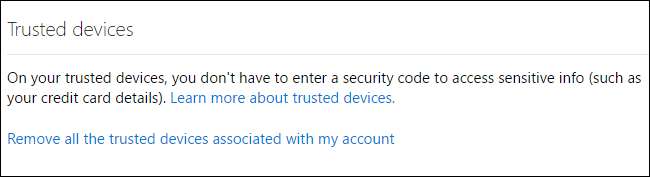
İLİŞKİLİ: Windows 10'da Unutulan Parolanızı Sıfırlama
Artık "güvenilen cihazı" kullanmanın bir yolu yok Microsoft hesabı parolanızı sıfırlayın Windows 8 piyasaya çıktığında yapabildiğiniz gibi.
Microsoft Hesabına erişin Parola Sıfırlama sayfası ve hesabın sahibi olduğunuzu onaylamak için e-posta adresiniz, telefon numaranız veya kimlik doğrulama uygulamanız gibi tipik kimlik doğrulama yöntemlerini kullanmanız istenir. Cihazların daha sonra şifrenizi sıfırlamak için kullanılacağından endişe etmeden özgürce "güvenebilirsiniz".
Kimliğinizi doğrularken hangi kimlik doğrulama yöntemlerinin sunulacağını yönetebilirsiniz. Microsoft Hesabı güvenlik sayfası .
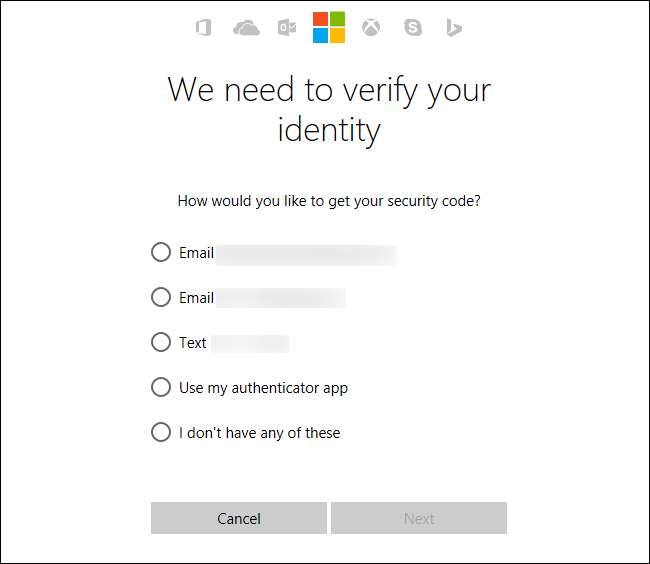
Bir Microsoft hesabında oturum açabileceğiniz herhangi bir cihaz aynı güvenlik özelliklerine erişebilir ve Microsoft hesabınızla Windows 10'da oturum açarken kafa karıştırıcı "Bu Bilgisayara Güven" uyarısı olmaz.







